无法卸载 ESET 的常见原因
| 原因类型 | 具体说明 |
|---|---|
| ESET 自我保护机制开启 | ESET 具有较强的自我保护功能,若未关闭该功能,系统会阻止卸载操作。 |
| 权限不足 | 当前账户可能未拥有管理员权限,导致无法执行卸载程序。 |
| 卸载程序损坏或丢失 | 原始安装包被删除或卸载程序文件损坏,导致无法正常调用卸载流程。 |
| 与其他安全软件冲突 | 系统中安装了多个安全软件,互相拦截对方的卸载行为。 |
| 残留注册表或服务项 | ESET 卸载后仍有注册表项或后台服务残留,影响再次卸载或安装。 |
详细排查与解决步骤
关闭 ESET 自我保护功能
- 打开 ESET 主界面,进入“设置” → “高级设置” → “启用自我保护”。
- 取消勾选后,系统会提示输入密码以确认关闭。
- 完成后尝试重新运行卸载程序。
使用管理员权限运行卸载程序
- 在“控制面板”或“设置”中找到 ESET 程序。
- 右键点击程序,选择“卸载”,然后选择“以管理员身份运行”。
使用 ESET 官方卸载工具
- 如果常规卸载失败,建议使用 ESET 官方提供的专用卸载工具(ESET Uninstaller Tool)。
- 下载地址为 ESET 官网支持页面,根据系统版本(32/64位)选择对应工具。
- 使用步骤:
- 下载后解压文件。
- 重启电脑并进入安全模式(开机时按 F8 或使用系统配置工具设置)。
- 以管理员身份运行卸载工具。
- 按照提示完成卸载过程。
清理残留注册表项与服务
- 卸载后若仍有 ESET 相关服务或注册表项,可使用以下方法清理:
- 按
Win + R输入regedit打开注册表编辑器。 - 搜索“ESET”相关项并谨慎删除(建议提前备份注册表)。
- 按
Win + R输入services.msc,检查是否有 ESET 服务未停止,手动禁用并删除。
- 按
检查与其他安全软件的冲突
- 确保系统中未安装其他杀毒软件(如 360、腾讯电脑管家、火绒等),若有,请先卸载再尝试移除 ESET。
注意事项与建议
- 备份数据:在执行注册表修改或使用卸载工具前,建议备份重要数据,避免误操作导致系统异常。
- 安全模式操作:使用官方卸载工具时,强烈建议在安全模式下进行,以减少其他程序干扰。
- 重启电脑:每次卸载或清理操作后,务必重启电脑以确保更改生效。
- 联系官方支持:若上述方法均无效,建议联系 ESET 官方客服,提供系统日志与错误代码以获取进一步帮助。
相关问答 FAQs
Q1: 为什么 ESET 卸载后仍然提示“已安装”?
A1: 可能是因为卸载过程中仍有注册表项或服务未完全清理,建议使用 ESET 官方卸载工具在安全模式下运行,并手动检查注册表和服务项是否清理干净。

Q2: 使用官方卸载工具时提示“找不到 ESET 产品”怎么办?
A2: 这通常表示 ESET 已被部分卸载或安装信息丢失,可尝试重新安装原版本 ESET,再运行卸载程序;或使用第三方清理工具(如 Revo Uninstaller)辅助清理残留项。

【版权声明】:本站所有内容均来自网络,若无意侵犯到您的权利,请及时与我们联系将尽快删除相关内容!

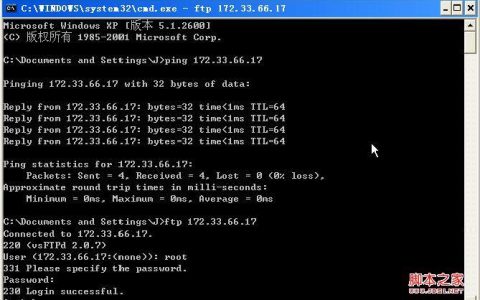

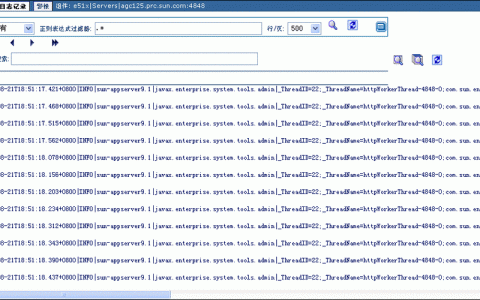
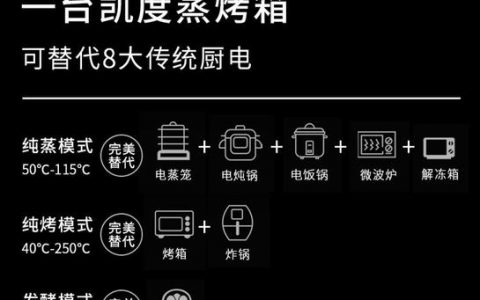

发表回复